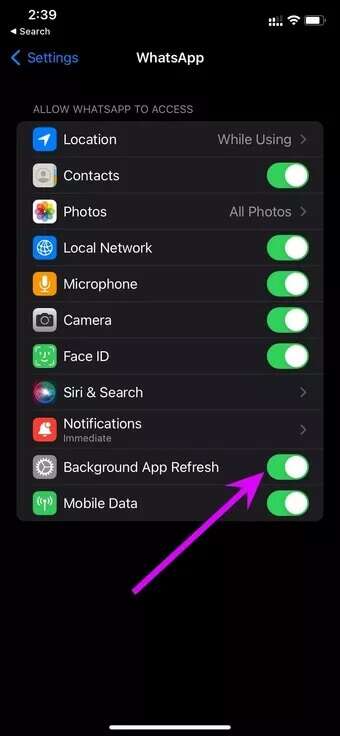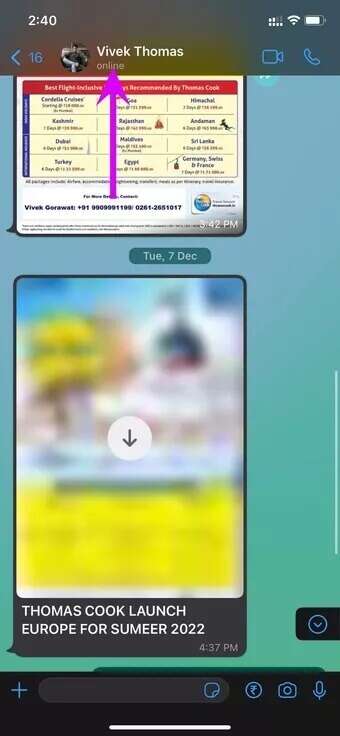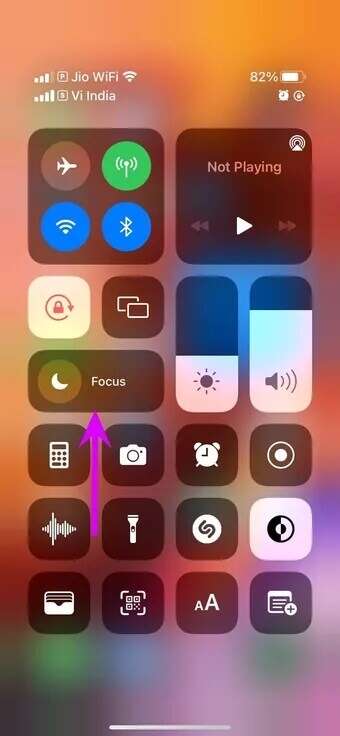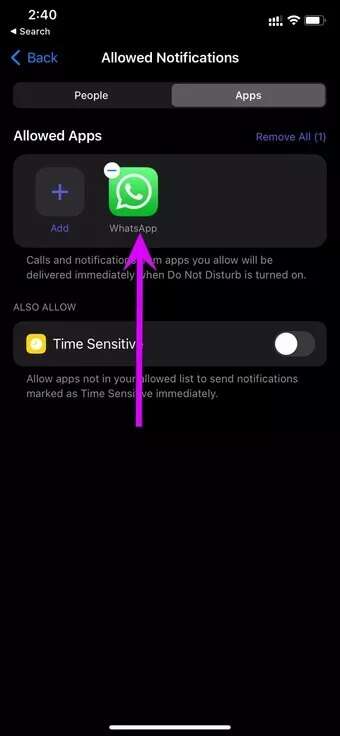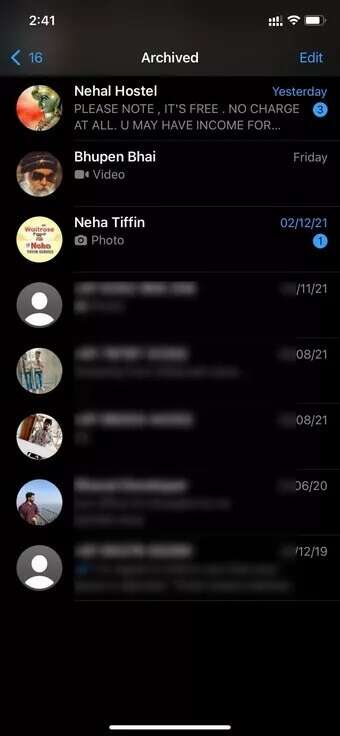WhatsApp 메시지가 수신되지 않는 문제를 해결하는 상위 9가지 방법
WhatsApp에서 메시지를 수신하지 못할 때 중요한 문자 메시지를 놓치면 답답할 수 있습니다. 앱을 다시 설치하기 전에 아래 단계에 따라 WhatsApp 메시지가 수신되지 않는 문제를 해결하세요.
계속 진행하기 전에 휴대전화에서 비행기 모드를 활성화하고 60초 동안 그대로 두었다가 비활성화해야 합니다. WhatsApp 메시지가 수신되지 않는 문제를 해결하는 데 도움이 될 수 있습니다. 그렇지 않은 경우 아래의 문제 해결 요령을 확인하십시오. Android 및 iPhone WhatsApp 응용 프로그램에 대해 이야기하겠습니다. 필요한 경우 플랫폼에 대한 언급을 포함할 것입니다.
1. 백그라운드 앱 새로고침 활성화(IPHONE)
iPhone을 사용하면 개별 앱의 백그라운드 새로 고침을 선택적으로 비활성화할 수 있습니다. 옵션이 비활성화되어 있으면 앱을 다시 열 때까지 새 메시지를 받지 않습니다.
단계1 : 앱 열기 아이폰 설정.
단계2 : 아래로 스크롤 WhatsApp.
표 3 : 열다 WhatsApp에 그리고 할백그라운드 앱 새로 고침 토글 활성화 다음 목록에서.
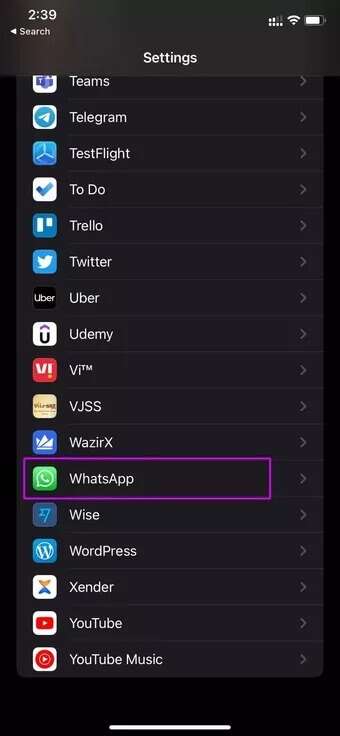
2. WHATSAPP(아이폰)용 모바일 데이터 활성화
WhatsApp은 들어오는 미디어의 자동 다운로드가 활성화된 경우 데이터가 매우 부족할 수 있습니다. 이 상황을 피하기 위해 WhatsApp이 데이터를 저장하도록 모바일 데이터 토글을 비활성화했을 수 있습니다. 다시 활성화할 시간입니다.
단계1 : 로 이동 아이폰 설정 그리고 열다 WhatsApp.
단계2 : 할 수있게하다 모바일 데이터 전환 , Wi-Fi가 없을 때 새 메시지를 받을 준비가 됩니다.
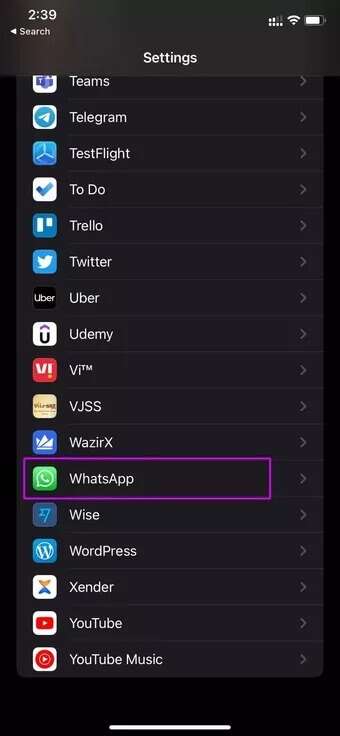
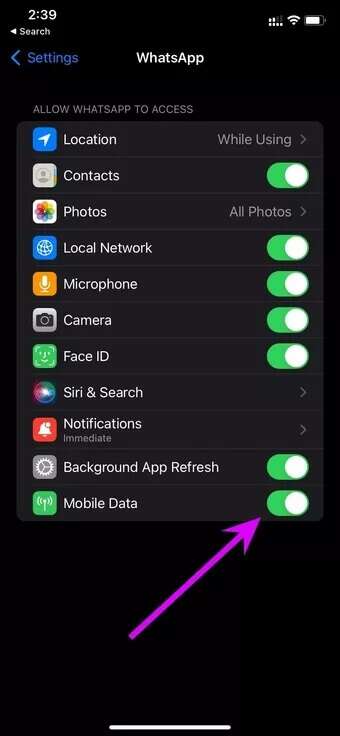
3. 차단되지 않았는지 확인
WhatsApp 채팅으로 누군가와 의견이 맞지 않았습니까? 그는 플랫폼에서 당신을 차단했을 수 있습니다.
당신은 그들의 프로필 사진을 볼 수 없을 것이고, 당신의 메시지는 전송되지 않을 것이며, 당신은 채팅에서 단 하나의 메시지도 받지 못할 것입니다.
WhatsApp에서 누군가를 차단하면 어떻게 되는지 확인하세요.
4. 불완전한 대화
WhatsApp은 8시간, XNUMX주일 또는 항상 대화를 음소거할 수 있는 옵션을 제공합니다. 계속되는 원치 않는 알림이나 불필요한 메시지로 인해 대화를 음소거했을 수 있습니다.
이러한 시나리오에서는 음소거된 대화에서만 알림을 수신하지 않습니다.
열다 WhatsApp에 알림을 받지 못한 대화를 찾으세요. 열려 있는 المحادثÉ 그리고 누르다 프로필 이름 위.
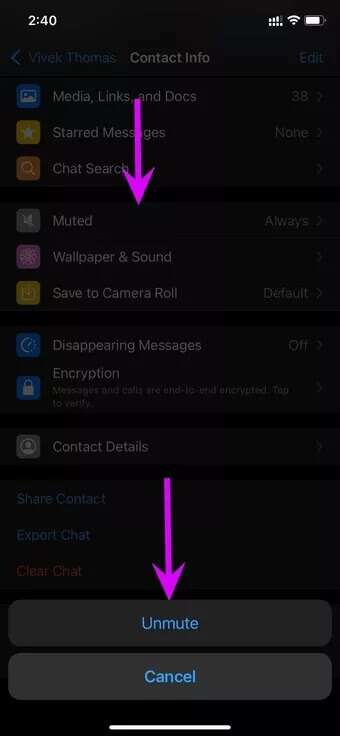
다음 목록에서 대화 오디오를 재생합니다.
5. 초점 모드 비활성화(IPHONE)
iOS 15부터 Apple은 방해 금지 모드를 iPhone, iPad 및 Mac에 중점을 두었습니다. 자동 초점을 활성화하는 방법도 있습니다.
iPhone에서 포커스를 사용하는 경우 제어 센터 메뉴에서 옵션을 비활성화해야 합니다.
iPhone에 집중하여 산만하지 않은 환경에 머물고 싶습니까? WhatsApp을 예외로 추가하고 포커스가 있어도 메시지를 계속 받습니다.
단계1 : 앱 열기 아이폰 설정.
단계2 : 로 이동 초점 목록.
표 3 : 퍄퍄퍄 초점 모드 사용자 정의하고 탭하려는 응용 목록에서 허용된 알림.
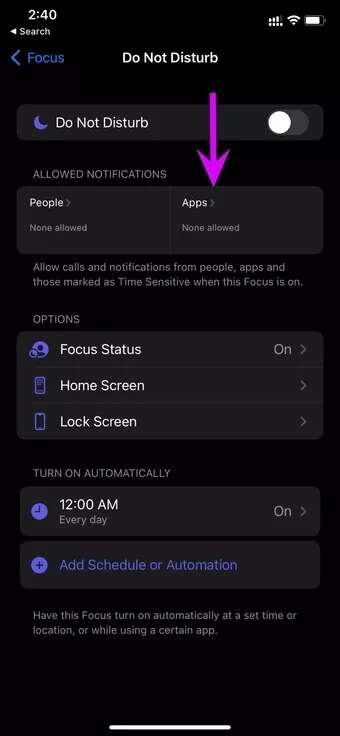
단계4 : 텡 WhatsApp에 예외적으로 포커스 모드를 사용할 때 WhatsApp에서 메시지를 받을 준비가 됩니다.
6. WHATSAPP 잠금 배경(Android)
Oppo, OnePlus, Xiaomi 및 Vivo와 같은 중국 OEM은 장치에 강력한 RAM 관리 기능을 제공합니다.
그들은 휴대 전화의 배터리 주스를 절약하기 위해 백그라운드 앱을 완전히 종료합니다. 이 과정에서 WhatsApp에서 메시지 수신을 중지할 수 있습니다.
대부분의 Android 스킨은 백그라운드에서 WhatsApp과 같은 필수 앱을 잠그는 옵션을 제공합니다. 멀티태스킹 메뉴를 열고 백그라운드에서 WhatsApp을 잠그는 옵션을 찾으십시오. 시스템은 백그라운드에서 WhatsApp 서비스를 종료하지 않으며 예상대로 새 메시지를 계속 수신합니다.
7. 다른 기기에서 WHATSAPP 끄기
WhatsApp 제공 우수한 다중 장치 지원 최대 XNUMX개의 장치에서 메시지를 수신합니다. PC 또는 Mac에서 WhatsApp에 연결하고 현재 세션에 있는 경우 해당 플랫폼에서 계속해서 새 메시지를 받게 됩니다.
WhatsApp 모바일 앱에서 메시지 수신이 지연됩니다.
8. WhatsApp 채팅 보관 취소
앱에 WhatsApp 채팅을 보관했습니까? WhatsApp은 해당 작업을 스팸으로 간주하고 대화 보관을 취소할 때까지 홈 화면에 새 메시지를 표시하지 않습니다.
단계1 : 열다 왓츠앱 당신의 전화에.
단계2 : 로 이동 보관 목록 위.
표 3 : 왼쪽으로 스와이프 대화 انقر فوق 보관 취소
이제 대화에서 새 메시지를 받아야 합니다.
9. WHATSAPP 상태 확인
WhatsApp에 메시지가 수신되지 않는 문제가 계속 발생하면 WhatsApp 서비스 상태를 확인할 때입니다.
방문 Downdetector 그리고 WhatsApp에 정전이 발생했는지 확인하십시오. 더 높은 가동 중지 시간 그래프를 발견하면메시지를 보내거나 받을 수 없습니다. 또는 미디어 다운로드, 통화 연결 등
WhatsApp에서 문제를 해결할 때까지 기다리면 새 메시지를 받기 시작합니다.
WHATSAPP에서 메시지 받기 시작
우리 중 많은 사람들이 WhatsApp에서 OTP, 파일, 미디어 등과 같은 기본 정보를 전달하기 때문에 플랫폼에서 메시지를 수신하지 않으면 혼란과 오류가 발생할 수 있습니다. 위의 단계는 문제를 해결하는 데 도움이 됩니다. 어떤 트릭이 효과가 있었나요? 아래 의견에 결과를 공유하십시오.